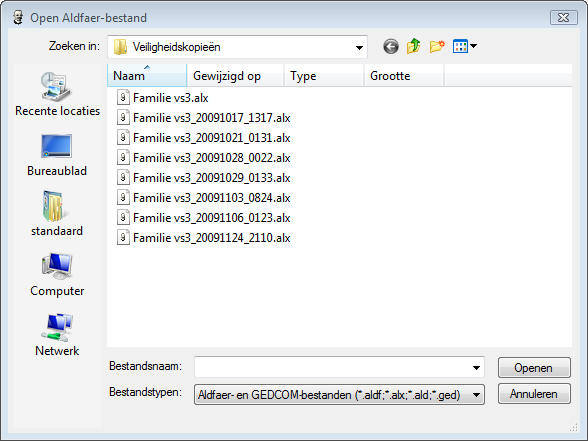AldfaerWiki:Een bestaande stamboom openen
Uit AldfaerWiki
(Nieuwe pagina aangemaakt met ' == Een bestaande stamboom openen == U kunt in Aldfaer iedere stamboom openen, die u ooit met deze versie (bestanden met extensie .aldf) of een eerdere versie van Al…') |
|||
| (4 tussenliggende versies worden niet weergegeven) | |||
| Regel 5: | Regel 5: | ||
===Een bestaande stamboom opent u als volgt === | ===Een bestaande stamboom opent u als volgt === | ||
| - | + | Als u op het pijltje [[Bestand:Jjw--Bestand_openen_keuzelijst.png]] naast het icoontje voor openen [[Bestand:Jjw--Bestand_openen.png]] op de knoppenbalk klikt kunt u uit een lijstje met bestaande stambomen direct een keuze maken. In dat geval wordt de gekozen stamboom direct in Aldfaer geopend zonder tussenkomst van het venster voor het openen van een bestand. | |
| + | Staat het bestand wat u zoekt niet in die lijst kies dan vanaf de menubalk voor Bestand --> Open, of klik op de knoppenbalk op knop [[Bestand:Jjw--Bestand_openen.png]]. U kunt ook tegelijkertijd de toetsen Ctrl+O indrukken. Het venster "Open Aldfaer-bestand" wordt geopend. | ||
| + | [[Bestand:Jjw--Open_Aldfaer-bestand_vista.png | 600px]] | ||
| - | + | '''''Hoe dit venster er precies uitziet is afhankelijk van de Windows versie'''''. Hier is een voorbeeld voor Vista getoond.<br /> | |
| + | In het grote witte vlak worden de bestanden getoond die in de huidige map gevonden zijn. Dit kunnen stamboom bestanden (*.aldf voor bestanden vanaf versie 4 of *.alf voor bestanden van voor versie 4), reserve kopieën (*.alx) en/of GEDCOM bestanden (*.ged) zijn.<br /><br /> | ||
| + | In dit voorbeeld worden de reserve kopieën getoond. '''Deze reserve kopieën zult u normaal gesproken NIET openen!''' (zie LET OP hieronder)<br /><br /> | ||
| + | U kunt via de knoppen in dit venster naar de map waarin u uw stamboom of stambomen bewaard bladeren. (De naam van de geopende stamboom stamboom en de map waarin deze is opgeslagen wordt in de titelbalk van Aldfaer weergegeven). Het hoofdbestand van uw stamboom is een bestand met de extensie .aldf (vanaf versie 4.0) of .ald (eerdere versies). In eerdere versies had het .ald bestand altijd dezelfde naam als de map van uw stamboom. | ||
| + | |||
| + | '''Selecteer het juiste hoofdbestand''' (door er op te klikken) Klik daarna op de knop Openen om het bestand te openen.<br /> | ||
| + | ''(Als u niet meer weet waar het bestand staat en het komt niet voor in het lijstje bij [[Bestand:Jjw--Bestand_openen_keuzelijst.png]], dan kunt u de keuze Zoek Aldfaer-bestanden... uit het menu [[AldfaerWiki:bestand]] gebruiken)'' | ||
| + | |||
| + | |||
| + | '''LET OP:''' | ||
| + | ''U kunt met de knop openen zowel stambomen, GEDCOM bestanden als reserve kopieën openen.'' | ||
| + | |||
| + | ''Een reserve kopie moet u alleen openen als u de stamboom zelf niet meer kan openen of als u bewust bepaalde wijzigingen ongedaan wilt maken nadat u uw stamboom al hebt opgeslagen.''<br /> | ||
| + | ''Een GEDCOM bestand opent u alleen als u gegevens van een stamboom wilt overnemen die niet met Aldfaer is gemaakt; Als u dit doet in een bestaande stamboom dan loopt u wel het risico dat bepaalde personen na de import dubbel zullen voorkomen (Aldfaer controleert dat niet!)'' | ||
| + | |||
| + | |||
| + | Bij het openen van een reserve kopie wordt een nieuwe stamboom gemaakt m.b.v. de kopie. Aldfaer vraagt u daarom waar u deze nieuwe stamboom (en eventueel ook het bijbehorende materiaal) wilt opslaan. | ||
| - | |||
| - | |||
Als u een stamboom of veiligheidskopie opent, die met een eerdere versie van Aldfaer (tot versie 3.4) is gemaakt en die derhalve nog niet voldoet aan de nieuwe opslagstructuur,moeten alle gegevens eerst worden omgezet naar de nieuwe structuur. Hiertoe wordt automatisch een conversieprogramma gestart. Volg voor een juiste omzetting van uw gegevens de aanwijzingen op het scherm. | Als u een stamboom of veiligheidskopie opent, die met een eerdere versie van Aldfaer (tot versie 3.4) is gemaakt en die derhalve nog niet voldoet aan de nieuwe opslagstructuur,moeten alle gegevens eerst worden omgezet naar de nieuwe structuur. Hiertoe wordt automatisch een conversieprogramma gestart. Volg voor een juiste omzetting van uw gegevens de aanwijzingen op het scherm. | ||
U kunt na deze conversie uw stamboom niet meer openen in een eerdere versie van Aldfaer. | U kunt na deze conversie uw stamboom niet meer openen in een eerdere versie van Aldfaer. | ||
| + | |||
| + | |||
| + | Als u een GEDCOM opent, dan wordt standaard een nieuwe stamboom aangemaakt in dezelfde map en met dezelfde naam (maar met extensie .aldf), maar u kunt deze GEDCOM eventueel ook importeren in de op dat moment geopende stamboom door het betreffende vinkje aan te kruisen (met het hierboven genoemde risico van dubbele gegevens). | ||
Direct na het openen van de bestaande stamboom worden de gegevens daarvan in het hoofdvenster getoond. | Direct na het openen van de bestaande stamboom worden de gegevens daarvan in het hoofdvenster getoond. | ||
| - | Aldfaer heeft voor de geopende stamboom ook een tijdelijke (verborgen) map op uw PC gemaakt. Alle invoer die u vanaf nu in de verschillende vensters van Aldfaer doet wordt in de tijdelijke map opgeslagen, totdat u de stamboom hebt bewaard of Aldfaer hebt afgesloten. | + | Aldfaer heeft voor de geopende stamboom ook een tijdelijke (verborgen) map op uw PC gemaakt. Alle invoer die u vanaf nu in de verschillende vensters van Aldfaer doet wordt in de tijdelijke map opgeslagen, totdat u de stamboom hebt bewaard of Aldfaer hebt afgesloten. Het is hierdoor mogelijk om ongewenste veranderingen nog ongedaan te maken zolang de stamboom niet is opgeslagen (sluit daarvoor de stamboom zonder wijzigingen op te slaan; ''ALLE wijzigingen sinds de vorige keer dat u de stanboom hebt opgeslagen gaan daardoor verloren!''). |
| + | |||
| + | |||
| + | U kunt ook gegevens uit andere stambomen overnemen. U moet daartoe een zogenaamd GEDCOM-bestand inlezen dat voldoet aan de [http://nl.wikipedia.org/wiki/GEDCOM GEDCOM] standaard. Gebruik in dat geval de functie Importeer GEDCOM in menu Bestand. | ||
| - | + | ==Verwante pagina's== | |
| + | [[AldfaerWiki:Stap voor Stap]] | ||
Huidige versie per 24 dec 2009 01:20
Een bestaande stamboom openen
U kunt in Aldfaer iedere stamboom openen, die u ooit met deze versie (bestanden met extensie .aldf) of een eerdere versie van Aldfaer (bestanden met extensie .ald) hebt aangemaakt.
Een bestaande stamboom opent u als volgt
Als u op het pijltje ![]() naast het icoontje voor openen
naast het icoontje voor openen ![]() op de knoppenbalk klikt kunt u uit een lijstje met bestaande stambomen direct een keuze maken. In dat geval wordt de gekozen stamboom direct in Aldfaer geopend zonder tussenkomst van het venster voor het openen van een bestand.
op de knoppenbalk klikt kunt u uit een lijstje met bestaande stambomen direct een keuze maken. In dat geval wordt de gekozen stamboom direct in Aldfaer geopend zonder tussenkomst van het venster voor het openen van een bestand.
Staat het bestand wat u zoekt niet in die lijst kies dan vanaf de menubalk voor Bestand --> Open, of klik op de knoppenbalk op knop ![]() . U kunt ook tegelijkertijd de toetsen Ctrl+O indrukken. Het venster "Open Aldfaer-bestand" wordt geopend.
. U kunt ook tegelijkertijd de toetsen Ctrl+O indrukken. Het venster "Open Aldfaer-bestand" wordt geopend.
Hoe dit venster er precies uitziet is afhankelijk van de Windows versie. Hier is een voorbeeld voor Vista getoond.
In het grote witte vlak worden de bestanden getoond die in de huidige map gevonden zijn. Dit kunnen stamboom bestanden (*.aldf voor bestanden vanaf versie 4 of *.alf voor bestanden van voor versie 4), reserve kopieën (*.alx) en/of GEDCOM bestanden (*.ged) zijn.
In dit voorbeeld worden de reserve kopieën getoond. Deze reserve kopieën zult u normaal gesproken NIET openen! (zie LET OP hieronder)
U kunt via de knoppen in dit venster naar de map waarin u uw stamboom of stambomen bewaard bladeren. (De naam van de geopende stamboom stamboom en de map waarin deze is opgeslagen wordt in de titelbalk van Aldfaer weergegeven). Het hoofdbestand van uw stamboom is een bestand met de extensie .aldf (vanaf versie 4.0) of .ald (eerdere versies). In eerdere versies had het .ald bestand altijd dezelfde naam als de map van uw stamboom.
Selecteer het juiste hoofdbestand (door er op te klikken) Klik daarna op de knop Openen om het bestand te openen.
(Als u niet meer weet waar het bestand staat en het komt niet voor in het lijstje bij ![]() , dan kunt u de keuze Zoek Aldfaer-bestanden... uit het menu AldfaerWiki:bestand gebruiken)
, dan kunt u de keuze Zoek Aldfaer-bestanden... uit het menu AldfaerWiki:bestand gebruiken)
LET OP:
U kunt met de knop openen zowel stambomen, GEDCOM bestanden als reserve kopieën openen.
Een reserve kopie moet u alleen openen als u de stamboom zelf niet meer kan openen of als u bewust bepaalde wijzigingen ongedaan wilt maken nadat u uw stamboom al hebt opgeslagen.
Een GEDCOM bestand opent u alleen als u gegevens van een stamboom wilt overnemen die niet met Aldfaer is gemaakt; Als u dit doet in een bestaande stamboom dan loopt u wel het risico dat bepaalde personen na de import dubbel zullen voorkomen (Aldfaer controleert dat niet!)
Bij het openen van een reserve kopie wordt een nieuwe stamboom gemaakt m.b.v. de kopie. Aldfaer vraagt u daarom waar u deze nieuwe stamboom (en eventueel ook het bijbehorende materiaal) wilt opslaan.
Als u een stamboom of veiligheidskopie opent, die met een eerdere versie van Aldfaer (tot versie 3.4) is gemaakt en die derhalve nog niet voldoet aan de nieuwe opslagstructuur,moeten alle gegevens eerst worden omgezet naar de nieuwe structuur. Hiertoe wordt automatisch een conversieprogramma gestart. Volg voor een juiste omzetting van uw gegevens de aanwijzingen op het scherm.
U kunt na deze conversie uw stamboom niet meer openen in een eerdere versie van Aldfaer.
Als u een GEDCOM opent, dan wordt standaard een nieuwe stamboom aangemaakt in dezelfde map en met dezelfde naam (maar met extensie .aldf), maar u kunt deze GEDCOM eventueel ook importeren in de op dat moment geopende stamboom door het betreffende vinkje aan te kruisen (met het hierboven genoemde risico van dubbele gegevens).
Direct na het openen van de bestaande stamboom worden de gegevens daarvan in het hoofdvenster getoond.
Aldfaer heeft voor de geopende stamboom ook een tijdelijke (verborgen) map op uw PC gemaakt. Alle invoer die u vanaf nu in de verschillende vensters van Aldfaer doet wordt in de tijdelijke map opgeslagen, totdat u de stamboom hebt bewaard of Aldfaer hebt afgesloten. Het is hierdoor mogelijk om ongewenste veranderingen nog ongedaan te maken zolang de stamboom niet is opgeslagen (sluit daarvoor de stamboom zonder wijzigingen op te slaan; ALLE wijzigingen sinds de vorige keer dat u de stanboom hebt opgeslagen gaan daardoor verloren!).
U kunt ook gegevens uit andere stambomen overnemen. U moet daartoe een zogenaamd GEDCOM-bestand inlezen dat voldoet aan de GEDCOM standaard. Gebruik in dat geval de functie Importeer GEDCOM in menu Bestand.